tomcat+jdk安装和配置
一、打开flashfxp软件,建立连接,选择需要的包,右击传输到/home/guest中
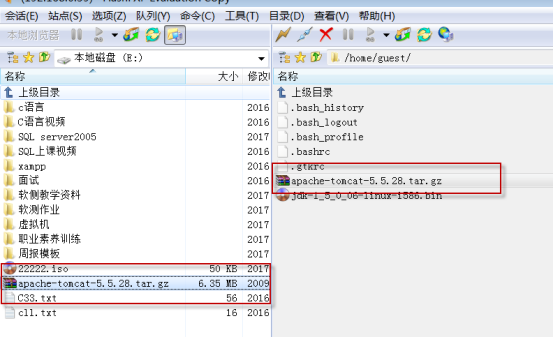
二、进入到:cd /home/guest中,对tomcat包进行解压

三、将tomcat移动到: /usr/local/tomcat中

四、修改环境变量:vi /etc/profile,在底部输入以下内容

五、安装jdk,将安装包传输到/home/guest中
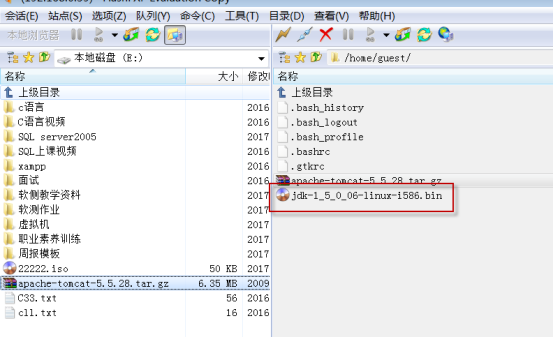
六、在目录下复制安装包到: /usr/local中

七、对安装包进行授权:chmod +x,检查是否授权成功

八、安装jdk

九、修改环境变量
进入:vi /etc/profile
在结尾追加以下内容


十、保存后输入init 6重启电脑,让环境变量生效
十一、开启tomcat:sh /usr/local/tomcat/bin/startup.sh
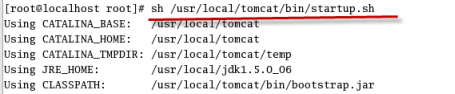
十二、在物理机中输入:http:+服务器ip:8080
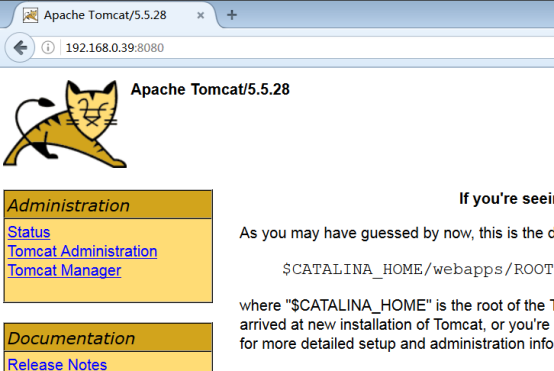
以上就是本文的全部内容,希望对大家的学习有所帮助,也希望大家多多支持服务器之家。

















